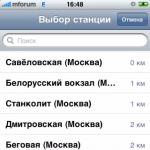iPhoneで写真を非表示または非表示にする方法。 iPhone 上の写真を効率的に隠す方法 サードパーティの写真マスキング ソフトウェア
カメラロールから写真を非表示にするには、必要な写真にチェックを入れて、「非表示」を選択します。 これらはフォト アルバム、おすすめ、その他の写真セクションには表示されません。 ただし、「非表示」メニューからパスワードなしでアクセスできます。
「特別な」写真へのアクセスをブロックする方法はまあまあですね。
私たちは、写真を内部に配置し、 パスワードなしでは閲覧できません。 必要なら持って行ってください。
プライベート写真保管庫 - パスワードで写真を保護します

個人の写真を他人の目から隠す機会を与えてくれる優れたアプリケーションです。
開発者らは、世界各地の500万人以上のユーザーに選ばれたことを強調している。 しかし、これほど多くの人がこのプログラムの醜いアイコンに注目しているのか、私は強く疑問に思っています。
スキューモーフィズムの時代に残ったプログラムのロゴにもかかわらず、十分な機能を備えています。 ミニマリストスタイルの新鮮なインターフェース.

デバイスが悪者の手に渡り、誰かがプログラムに間違ったパスワードを入力した場合、ストック写真が表示されます。
これは、好奇心旺盛なユーザーをだますための優れた方法です。 彼 本当に何が隠されているか決して分かりませんパスワードがない場合。
秘密のフォト アルバム保管庫をロック - パターン キーで写真を保護します

パスワードを使用して写真を隠すのに役立つ別のアプリケーション。
外観と能力が類似品とは異なります。 パターンキーを使用する.
プログラムを開いて特別なジェスチャーをするだけで十分で、すぐに隠された写真が表示されます。

また、アプリには、 特別なプライベートブラウザ, これにより、パスワード付きの写真をインターネットから直接保存できるようになります。
場合によっては、ユーザーは iPhone または iPad 上の写真を覗き見から隠す必要があります。 これを行うために、私は信頼性と利便性の程度が異なる少なくとも 4 つの方法を知っています。
方法 1. 面白い
iOS 8 では、デフォルトの写真アプリで写真を非表示にする機能が導入されました。 しかし、実装は面白いです。
iOS 8で写真を非表示にする方法は?
[アルバム] セクションで写真を見つけて指を押したままにします。 サブメニューが表示され、「非表示」という項目があります。 私たちは彼に迫ります。
写真は特定のビューでは非表示になりますが、アルバムでは表示されるというメッセージが表示されます。

何のために、誰のために、私たちは隠したのでしょうか? iOS プログラマーやデザイナーの頭の中には立ち入りませんが、他の人に写真を見せる際の便宜のために非表示にするという考えがあったと推測できます。 あなたは親戚の前でこうやって座り、写真アルバムをめくります...
実際、この関数は役に立たないように見えます。 写真は特別な隠しフォルダーに配置され、そこから同じ方法で「アルバム」に戻すことができます。

方法 2. 確実な対策
App Store には、写真、ビデオ、その他のファイルを非表示にするように設計されたプログラムが多数あります。

これらのプログラムの仕組み:
- 彼らは自分たちの中に写真を保管しています。 一部にはカメラが内蔵されているため、プライベートな写真がすぐにプログラムに取り込まれることもあります。
- アプリケーションには、さまざまなレベルの強力なパスワード保護が備わっています。
- 一部のアプリケーションには、町民の目を盗むために偽のパスワードが設定されています。 これを入力すると、他のユーザーには「左側」のファイルが表示されます。
しかし、これらすべてのプログラムは、 写真を安全に保存する方法がわからない。 このようなアプリケーションから部外者に写真を抽出するのは非常に簡単です。
a) iTools (または類似のもの) に接続し、コンテンツを見つけます。
b) または、iTunes の [プログラム] -> [共有ファイル] セクションからでも。
もちろん、iPad または iPhone、場合によってはコンピューターへのアクセスが必要です。 しかし、突然このアクセスが可能になったのでしょうか? 時々同じようにタブレットを使用する親戚から写真を隠すことが仕事の場合はどうすればよいでしょうか?
方法 3. 最も信頼できる方法
暗号化をサポートするプログラムに写真を保存する。 写真を隠すのに最適な方法です。
ポイントは?
- ファイルはプログラム内に保存されます
- アプリケーションは写真をオープン形式で保存せず、コンテナー (特別に暗号化されたファイル) に暗号化します。 このファイルへのアクセスは、パスワードを知っているアプリケーションからのみ取得できます。
どのようなアプリケーションがサポートしていますか? たくさんありますが、ここではいくつかを紹介します。
uパスワード App Store のリンク。
1パスワード- AES-256 暗号化。パスワードを保存するように設計されています。 レビュー 。
どちらのプログラムにも写真を保存する機能があります。
ポケットに- AES-256 暗号化。ドキュメントを安全に保管できるように設計されています。 文書を保存できる場所には、写真も保存できます。 レビュー
説明: AES-256 暗号化は、最も安全な暗号化の 1 つと考えられています。 銀行や政府機関などで利用されています。
方法 4: 写真をクラウドに保存する
クラウド ストレージで写真を第三者の目から隠すこともできます。 残念ながら、すべての iOS アプリが PIN セキュリティをサポートしているわけではありません。
Mail.ru のクラウド - サポート。
Yandex.Disk - サポートしていません。
Dropbox - をサポートします。
したがって、コードが保護されている場合、理論的には画像を隠すことが可能です。 さて、写真の今後の運命は、クラウドへのパスワードの強度とクラウド自体の信頼性によって決まります。
クラウドに何かを保存することが最初のセキュリティ侵害であるという意見があります。 ただし、被害妄想の兆候がある場合は、さらに写真を Zip アーカイブにアーカイブし、アーカイブにパスワードを設定することもできます。 しかし、それは全く別の話です。
iPad と iPhone で写真を非表示にする主な方法は次の 4 つです。 このミニ手順が誰かのお役に立てば幸いです。 ご質問がございましたら、コメント欄でお気軽にお問い合わせください。
2014 年、Apple ユーザーは、iOS 8 で iPad 上で写真を非表示にすることが可能になったというニュースに熱狂していましたが、その喜びはすぐに失望に変わりました。 iOS のこの機能は、PC の Windows とはまったく異なる動作をすることが判明しました。隠された写真は依然として覗き見の目にさらされています。
ユーザーが iPhone で写真を非表示にすると、その写真はすべてのカテゴリから削除されます (" 年», « 瞬間», « コレクション”)そして最終的には「」という別のフォルダーに保存されます。 隠れた」。 このフォルダーは暗号化されておらず、パスワードで保護されていないため、電話を「登る」機会を得た人は誰でもその内容を見ることができます。
iOS 8 の写真は次のように非表示になります。
ステップ1。 内蔵アプリケーションを起動します。 写真» iPhoneの場合。
ステップ2。 クリック " 選ぶ» 画面の右上隅にある、非表示にしたいすべての写真とビデオにチェックを入れます。

ステップ4。 2 行が表示されます - 下部でオプションを探します。 隠れる» (« 隠れる»).
ステップ5。 写真を非表示にすることを確認し、「」をクリックします。 写真を隠す» (« 隠れる 写真»).
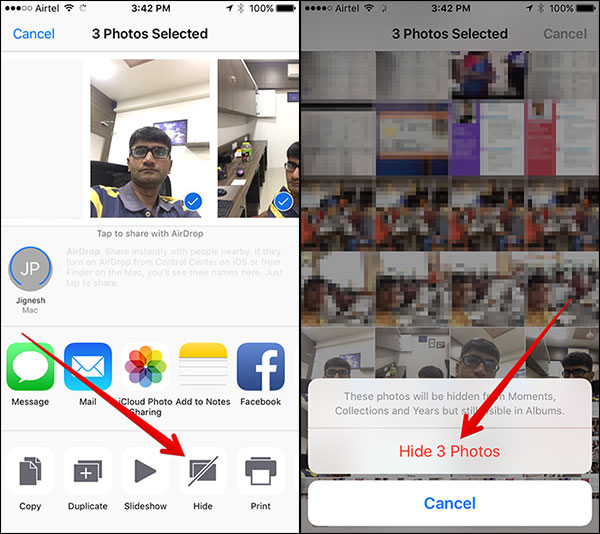
フォルダー「 隠れた» (« 隠れた」) がアルバムのリストに表示され、ユーザーの最も親密な写真が含まれています。 iPhone ではこのフォルダーを非表示にすることはできません。

iPhone で写真を隠すこの方法は非常に疑わしいです。 名前が注目されるカタログに写真を掲載するよりも、写真をまったく隠さない方が良いでしょう。 ガジェットが悪意のある人の手に渡った場合、フォルダー「 隠れた」、おそらく最初にチェックされるでしょう - 結局のところ、彼女は証拠を侵害すると約束しています。
iPhone で写真を非表示にできるアプリはどれですか?
AppStore のモバイル アプリケーションを使用すると、iPhone 上の写真をより安全に非表示にすることができます。 現在、Apple Storeには同様のプログラムがたくさんあります。 彼らの多くは「レベルで」陰謀を持っています - 彼らは電卓を装っています。 電卓の中に写真が隠せるなんて誰が想像するでしょうか?
データを隠すための優れたユーティリティは次のとおりです。 秘密の電卓+、中国人プログラマーの「発案」です。 このアプリケーションは無料で、非常に使いやすいです。 インストール後、デスクトップに次の名前で表示されます。 電卓+.

このプログラムを使用すると、次のように写真を非表示にすることができます。
ステップ1。 アプリを起動し、パスワードを設定します。 パスワードの長さの制限はないようです。 20の標識で止まることにしました。

入力が終わったら%キーを押してください。

次にパスワードを再度入力し、パーセント記号の付いたボタンに一種のポイントを入力します。 パスワードの設定が成功すると、次のウィンドウが画面に表示されます。

クリック " はい、分かりました».
ステップ2。 まず新しいアルバムを作成する必要があります。 画面下部の「+」ボタンをクリックします。


ステップ3。 「+」ボタンを使用して、見知らぬ人から隠したい写真を追加します。

ステップ4。 アプリに進む 写真」を選択し、そこから隠し画像を削除します。
その後、アプリケーションに戻ることができます 秘密の電卓+そして写真が所定の位置にあることを確認してください。 3 本の水平線のあるキーを押すと、次のことがわかります。プログラムは写真やビデオだけでなく、インターネット リソースからのメモ、連絡先、パスワードも保存できます。

Word、Excel、Power Point ファイルの保存は、アプリケーションのフルバージョンの機能内で実行できます。 iPhone所有者は229ルーブルで購入できる。
Secret Calculator + のユーザーにとって重要なことは、巧妙な偽装の犠牲にならないこと、また不注意でアプリケーションを削除しないことです。 プログラムと同時に、保存されていたすべての写真が復元不能に消去されます。
Secret Calculator+ に代わる価値のあるアプリは、 プライベートカメラ。 このプログラムの動作原理は異なります。 写真を電卓の後ろに隠すことはありませんが、インターフェイスから直接写真を撮ることができます。 これらの写真はアプリケーションでは表示されません。」 写真” ただし、必要に応じて、そこにアップロード(エクスポート)できます。

このプログラムを使用すると、自分のカメラからの写真だけでなく、写真アプリケーションのアルバムからコピーした以前に撮影した写真もパスワード付きで保存できます。
Apple テクノロジーの所有者は、写真を隠すためのアプリケーションの脆弱性に注意します。写真はパスワードで保護されているにもかかわらず、依然としてアクセスできます。 できる。 特別なソフトウェアを備えたコンピュータを使用するだけで十分です。 たとえば、iTools ユーティリティを使用すると、iPhone が非表示かどうかに関係なく、iPhone のすべてのコンテンツを表示できます。
写真のプライバシーを 100% 保証したいユーザーにとって、特別な写真ストレージ アプリケーションを使用するという選択肢は適切ではありません。 彼にとっては次の方法に頼った方が良いでしょう。
写真を隠す最も信頼できる方法
iPhone ユーザーは、最も親密な写真撮影を AES-256 暗号化をサポートするプログラムに保存する必要があります。 AES-256 暗号化アルゴリズムは、最も安全なアルゴリズムの 1 つです。 銀行組織や政府機関はそれを強力かつ主要に使用します。 AES-256 対応アプリケーションは写真 (およびその他のデータ) を収集します。 コンテナ -特別に暗号化されたファイル。 iTools および同様のプログラムでは、コンテナの内容は表示されません。 コンテンツにアクセスする唯一の方法は、パスワードを入力することです。
データを暗号化できるモバイル アプリには次のものがあります。
1Password と同じ機能を実行する uPassword プログラムは、AppStore を通じて配布されなくなりました。
結論
iPhone 独自のツールを使用して写真を非表示にするのは「まあまあ」な方法です。 非表示にする必要がある写真は 1 つのフォルダーに集められるだけで、そのフォルダーへのアクセスはいかなる方法でも保護されません。 写真にパスワードを付けるには、Secret Calculator + などのサードパーティ アプリケーションのいずれかを使用する必要があります。
AES 暗号化をサポートするプログラムによって、情報保護が 100% 保証されます。 このようなアプリケーションは写真をコンテナに配置しますが、その内容は特別なソフトウェアでは認識されません。
iPhone 上に誰にも見られたくない写真がある場合は、iPhone で利用可能な「写真を非表示」オプションを使用して非表示にするか、デバイス上のパスワードで保護された写真を完全に保護する回避策を使用できます。
iPhone と iPad で写真を非表示にする機能は iOS 8 で初めて導入されました。この機能は Apple ソフトウェアの次のバージョンで改善され、ユーザーが複数の写真を選択して非表示にする機能が提供されます。 ただし、iPhone および iPad でデフォルトで利用できる「写真を非表示」オプションは、「モーメント」、「コレクション」、および「年」セクションの写真のみを非表示にします。
非表示の写真は、「非表示」アルバムを選択することでアルバム内で表示できます。 iOS では実際に写真を非表示にする方法はありませんが、写真を非表示にしてパスワードで保護するメモ アプリを使用する回避策はあります。 以下に写真を保護する 2 つの方法を提供します。標準の iOS 機能を使用する方法と、回避策であるメモを使用する方法です。
iOS の標準機能を使用して iPhone および iPad で写真を非表示にする
1 つまたは複数の写真を非表示にするには、以下の手順に従ってください。

前述したように、上記の手順で非表示にした写真は「モーメント」、「コレクション」、「年」では非表示になりますが、アルバムでは引き続き表示されます。
iPhone および iPad で隠し写真を (標準的な方法で) 見る方法
次の手順に従って、いつでも携帯電話で非表示の写真を表示できます。

隠された写真が表示されるようになりました。
iPhone と iPad で写真を安全に非表示にする方法 (メモ経由)
前の方法は、あなたの写真を見たい人が依然として「アルバム」タブを見つけてクリックする可能性があるという点で有益ではありません。 iOS には iPhone 上の写真を実際に非表示にするオプションはありませんが、ロックされたメモ内の写真を非表示にする回避策はあり、メモのロックを解除するためのパスワードを知らない限り、誰もそれらの写真にアクセスできなくなります。

これで、非表示にしたい写真は非常に安全になり、メモのロックを解除するためのパスワードがなければ、これらの非表示の写真にアクセスすることはできなくなります。
注記。 非表示にした写真の元のコピーは、引き続き写真アプリで利用できます。 したがって、写真アプリから写真を削除し、最近削除したフォルダーからも写真を削除する必要があります。
スマートフォンは非常に個人的なデバイスであり、常に多くの個人情報が保存されています。 このようなデータはスマートフォンを手に取った人が入手できるべきではないため、隠す必要があります。
ここでは、iPhone で写真を非表示にする 3 つの方法を見ていきます。 この資料は、iPhone 4、4s、5、5s、6、6s、7、8、X を含むすべての最新の iPhone モデルの所有者にとって役立ちます。
方法その 1. 標準的な方法で写真を非表示にします。
iOS 8 以降、写真アプリには写真を非表示にする機能が追加されました。 ただし、残念ながら、この機能は写真を覗き見から保護するように設計されていません。 これは、アルバムから写真を削除するオプションであり、削除の代替手段のようなものです。
この方法で写真を非表示にした後は、単純に非表示アルバムに移動します。 同時に、このアルバムはいかなる方法でも保護されていないため、誰でも開くことができます。 ただし、記事のトピックを完全にカバーするには、このオプションも考慮する必要があります。

その後、選択した写真がメディア ライブラリのすべてのセクションから非表示になり、非表示アルバムにのみ残るという警告が表示されます。 アクションを確認するには、[写真を非表示] ボタンをクリックします。

その後、アルバムのリストに非表示のアルバムが表示され、選択した写真がそこに移動されます。

これは、iPhone 上の写真を隠すための難しい方法ではなく、ほとんど役に立たない方法です。 しかし、これで十分でない場合でも、動揺する必要はありません。写真を非表示にする、より信頼できる方法があります。
方法 #2: 偽装アプリで写真を隠す。
iPhone の場合、通常のもの (たとえば、電卓) を装って、実際にはまったく異なる機能を実行するアプリケーションがかなりの数あります。 これらのアプリの中には、iPhone 上の写真を隠すために使用できるものもあります。
この種の最も有名なアプリケーションの 1 つは です。 このアプリは電卓を装っていますが、実際にはパスワードで保護されたシークレットマネージャーです。 写真、個人的なメモ、連絡先、パスワード、リンクなどを入れることができます。 ただし、このデータにアクセスするには、パスワードを入力する必要があります。 そして、変装のおかげで、そのような秘密の金庫があることを知ることさえ簡単ではありません。
Secret Calculator Photo Album アプリの使い方は難しくありません。 初めて起動するときは、電卓のキーボードを使用してパスワードを 2 回入力する必要があります。

その後、アプリケーションインターフェイスが表示されます。 写真をアプリケーションにインポートするには、ここでプラス記号のボタンをクリックする必要があります。

写真を Secret Calculator フォト アルバムにインポートした後、写真アプリケーションから削除する必要があります。 今後、これらの写真は、秘密の電卓フォト アルバム アプリを通じて、パスワードを入力した後にのみ利用できるようになります。
すでに述べたように、そのようなアプリケーションはたくさんあります。 たとえば、「」のようなアプリケーションはまだありますが、これも電卓として偽装し、写真やその他のユーザーデータを隠すことができます。
方法番号 3. 暗号化を使用して写真を隠す。
重要な写真を隠すだけでなく、信頼性の高い保護を提供したい場合は、パスワードを要求するだけでなく、強力な暗号化アルゴリズムを使用してファイルを暗号化するアプリケーションを使用する必要があります。
たとえば、これらの目的には、アプリケーション「」を使用できます。 VKarmane アプリケーションの主な目的は、パスワード、文書スキャン、銀行カードに関する情報、その他の個人データを保存することです。 ただし、「VKarmane」を使用すると、個人の写真を保存することもできます。

セキュリティに関しては、VKarmane アプリケーション内のすべてのデータはローカルの iPhone のメモリに保存され、AES-256 アルゴリズムを使用して暗号化されます。 データにアクセスするには、パスワードを入力するか、Touch ID を使用する必要があります。 この場合、ユーザーはパスワードの入力を 10 回誤って入力すると、データの自動破棄を有効にすることができます。
写真を隠すために使用できる iPhone 用の暗号化アプリは他にもあります。 たとえば、 を使用できます。